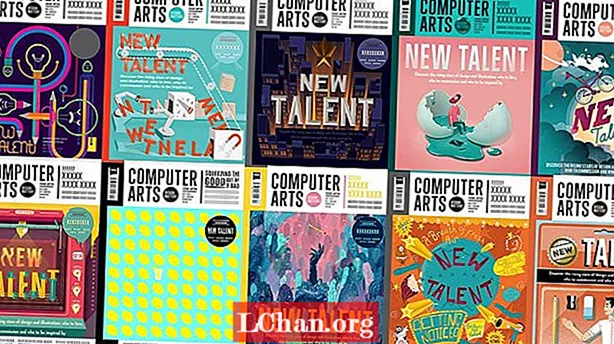Vsebina
- 01. Pripravite osnovno mrežo
- 02. Razdeli model
- 03. Začnite kipariti
- 04. Uporabite maske
- 05. Dodajte šum in podrobnosti
- 06. Spečite skulpturo

Ko se približujete modelu ali sceni, ki zahteva izpopolnjeno modeliranje, ki ga ponuja kiparjenje, lahko mnogi umetniki 3D domnevajo, da bi bilo to najbolje doseči v namenski kiparski aplikaciji. Vendar to morda ni najboljša pot, ker ima veliko vodilnih 3D aplikacij svoj kiparski potek dela.
To velja za Cinema 4D, ki ima impresivno kiparsko platformo, zlasti v kombinaciji z BodyPaint, 3D orodjem za slikanje Cinema 4D. Nabor kiparskih orodij v kinu Cinema 4D ponuja vse osnovne funkcije, ki jih bo potrebovala večina kiparskih nalog, vključno s simetrijo, voskom in nedestruktivnim sistemom plasti, ki je močno orodje za upravljanje podrobnosti in dodatkov v kipu.
Obstaja tudi možnost projiciranja oblikovane mreže na drugo. To omogoča različico topologije iz začetne skulpture, skupaj z robustnim naborom orodij za peko, ki lahko iz skulpture ustvari običajne in premikalne karte za uporabo na mrežici z nizko poli. To je še posebej koristno za ustvarjanje sredstev igre.
Niso samo orodja taka, da je postopek dela Sculpt v Cinema 4D tako izpopolnjen; ima svojo namensko postavitev, pa tudi možnost prilagajanja vmesnika po meri umetnika, hkrati pa dela z drugimi poteki dela, kot sta dinamika in animacija.
Funkcija Soloing v kinu Cinema 4D je lahko zelo koristna za izolacijo izklesanega predmeta v sceni in njegovo spreminjanje. Dejstvo, da je mogoče skulpturo prilagoditi med izvajanjem animacijske naloge, lahko v primerjavi z uporabo zunanjega programa za kiparjenje prihrani čas.
Skupaj s tem tudi finančni prihranek, ker vam ni treba kupiti drugega kiparskega programa, in jasno je, da so orodja, ki jih ponuja Cinema 4D, morda potrebna, če je potrebno kiparjenje.
01. Pripravite osnovno mrežo

Kot pri vsaki 3D umetnosti je priprava ključnega pomena. Pred kiparjenjem zagotovite, da ima osnovna mreža poligone podobne velikosti na svoji površini. To pomeni, da bodo kiparska orodja tekla dosledno, ne da bi se poteze krtače raztezale. Takšen tok poligona za osnovno mrežo pomeni tudi, da bi morali, ko se teksture pečejo iz končnega kipa, zanesljivo znova nanesti na osnovno mrežo.
02. Razdeli model

S spustnim menijem Postavitev preklopite na postavitev skulpture. S tem je konfiguriran vmesnik Cinema 4D tako, da predstavlja nabor orodij, ki je najbolj primeren za kiparjenje. Prepričajte se, da je izbrana osnovna mreža in pritisnite gumb Razdeli, da začnete povečevati količino nedestruktivnih nivojev razdelitve, na katere lahko kipate.
Oznaka kipa se doda v mrežo v Upravitelju objektov. Če želite ustaviti, da se pravokotni predmet med razdeljevanjem spremeni v blob, pritisnite zobnik poleg oznake Subdvide, da zmanjšate možnosti gladkosti.
03. Začnite kipariti

Čeprav je mogoče priskočiti in takoj začeti kipariti takoj, če želite biti organizirani, je dobro sodelovati s sistemom kiparskih slojev.
Pritisnite gumb Dodaj sloj. Ko je ta nova plast označena in preimenovana, izberite orodje Pull in začnite kipariti. Uporabi Ctrl / Cmd tipka za obračanje vleka za izdelavo žlebov. Velikost in tlak lahko prilagodite v paleti Atributi, prav tako nadzor simetrije in možnost nadzora tlaka in velikosti s tabličnim računalnikom.
04. Uporabite maske

Slike je mogoče uporabiti za vrsto nalog znotraj kiparskega poteka dela, na primer za ustvarjanje reliefnega besedila. Izberite orodje Mask in na zavihek Stencil na paleti Atributi uvozite črno-belo besedilno bitno sliko. Nanesite to kot masko na izklesan predmet.
Ko je maska narisana, uporabite reliefna orodja, kot je orodje Pull and Smooth, da ustvarite reliefno besedilo.
05. Dodajte šum in podrobnosti

Kiparski potek Cinema 4D ima na več načinov, da kipu doda šum in podrobnosti. Na zavihku Nastavitve za kiparsko orodje pritisnite gumb Brush Preset Load (vsi čopiči so na voljo tudi v brskalniku vsebine).
Izbirate lahko med ščetkami po meri, od hrupa do razpok, ki so odlične za dodajanje podrobnosti. Uporabite lahko tudi bitne slike, materiali pa so uporabni za ščetke za hrup po naročilu.
06. Spečite skulpturo

Ko je skulptura končana, z orodjem Bake specite običajne zemljevide in zemljevide premikov, ki se preslikajo nazaj na osnovno mrežo, da dobite sredstvo z nizkim poligonom, ki ga je mogoče izvoziti v druge 3D aplikacije ali igralne mehanizme. Ta sredstva zahtevajo tudi manj virov, zato se bo izboljšala zmogljivost prikaza.
Ko uporabljamo orodje Bake Sculpt Objects, Cinema 4D ustvari novo nizko poli mrežasto mrežo z vsemi uporabljenimi pravilnimi zemljevidi in skrije izklesan predmet ter zaključi čist in preprost pristop k oblikovanju.
Ta članek je bil prvotno objavljen v 3D svet številka 226. Kupite ga tukaj.